こんにちは。シノブです(・∀・)
今回はメールマガジン配信スタンドのマイスピー(MyASP)で開封率を測定するための設定の仕方を詳しく解説していきます。
僕もマイスピーを使っていますし、コンサル生の方も使っているのですが、公式の解説のみだと若干わかりづらいという声を頂いたので、画像付きで詳しく解説していきます
メルマガの開封率を計測する方法は、メルマガ配信スタンドによって異なりますが、マイスピーでは「HTML形式のメルマガ」と「短縮URL」の機能を利用することで開封率を計ることが出来ます。
具体的な解説に入る前に、HTMLメルマガで開封率が測定できる仕組みをカンタンに説明します。これを理解しておいた方がイメージしやすいと思うので、流し見してってください(・∀・)
HTMLのメルマガで開封率(数)が計測できるのは、HTMLでメルマガを作成することで、受信したパソコンやスマホが、メルマガに添付してある「画像」を読み込んで表示するからなのです。
HTMLで作られたメルマガは、基本的には、開封された段階でHTMLが読み込まれて、添付してある画像が読み込まれたり、装飾された文字が表示されます。
例えば以下はNewsPicksのHTMLメルマガです。
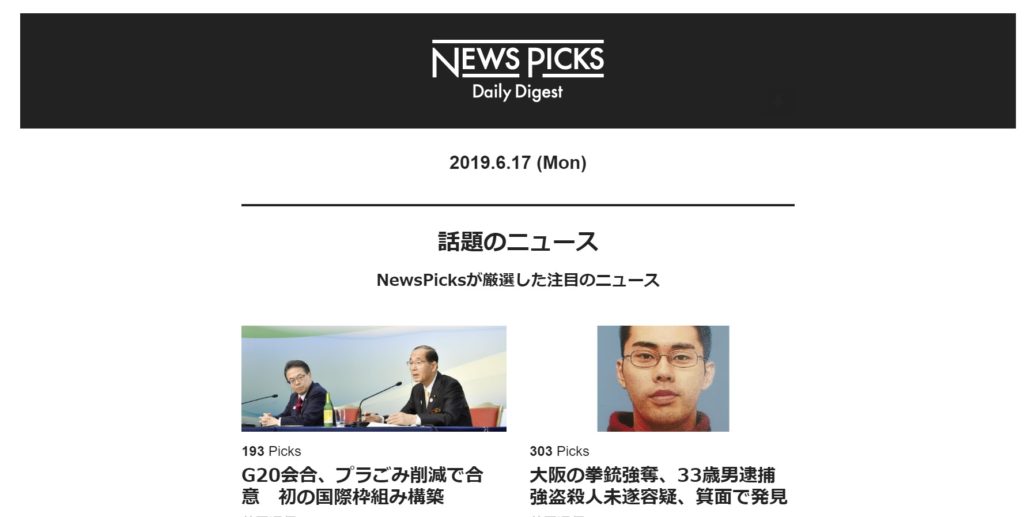
これって、ウェブサイトでも同じことが言えますよね。
サイトのURLってクリックしたら画面が切り替わって、ページの画像とかも勝手に表示されますよね。あれと同じなんです。
そしてこの画像を読み込む回数は、メルマガ配信スタンド側で計測することが出来るのです。
多くの受信BOXでは、開封すると同時にHTMLが読み込まれて画像も表示されるので、それを開封数としてカウントしている、ということなのです。
残念ながらテキストメールでは開封数は計測できません。
HTMLメルマガの場合、メルマガを受信したパソコンやスマホが、HTMLを読み込むことで画像をサーバから呼び出し、その呼び出された回数を開封数として扱います。
しかしテキストメルマガの場合は、受信するテキストのデータだけで完結するので、サーバに画像の呼び出しがかかることはなく、開封率を計ることが出来ないのです。
そして現時点では、HTMLを読み込ませて画像を表示させること以上に、カンタンで正確に開封数を計測する仕組みはありません。(グーグルアナリティクスでパラメータを発行するっていうやり方もありますが、難易度高めで初心者にはおすすめしません。)
まずは一括配信メールでの設定を具体的に解説していきますね。まずは管理画面中央のメニューで「メール作成(一括配信)」をクリックします。
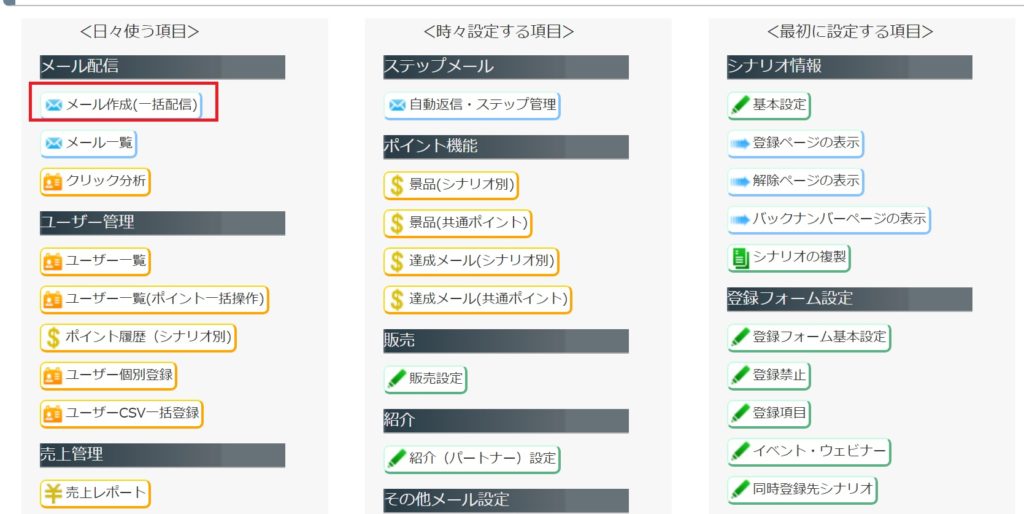
配信先のユーザー設定はお好みで。開封率には関係ないので今回は割愛。
次にメール作成画面で、「HTML」を選択します。
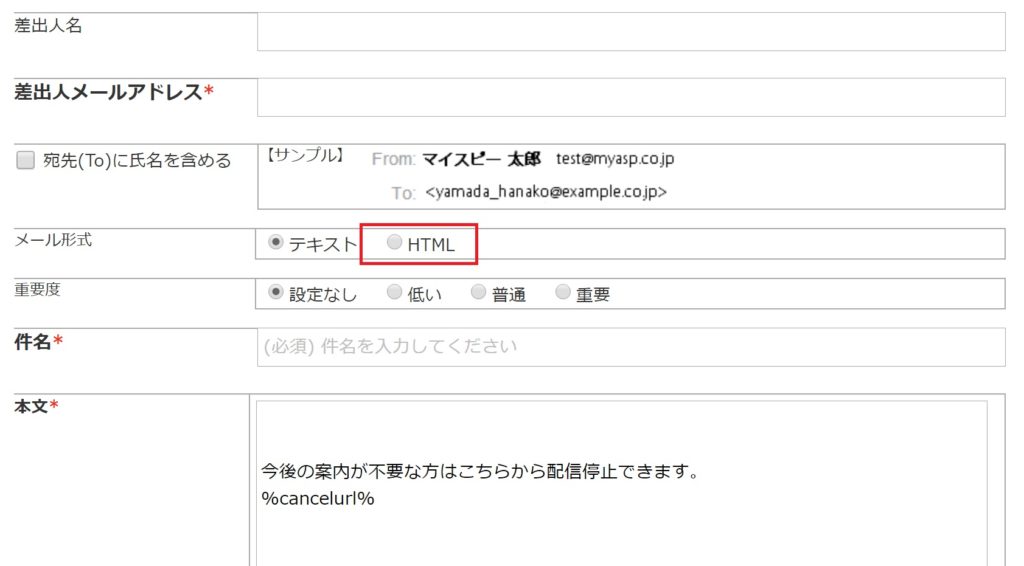
では次に、読み込ませる画像を作っていきます。
開封数を計測するために用いられる画像のことを、ビーコン画像と呼びます。
このビーコン画像ですが、基本的にはどんな画像でも構いません。
メルマガのロゴを自分で作成して、それをビーコン画像として埋め込んでも構いません。今回は極力目立たないように、1×1pxという一番小さいサイズの画像を作成して、HTMLで読み込む様にします。
画像自体はペイントでもカンタンに作れます~
ちなみに、今回埋め込んだビーコン画像はこちらです。みえるかな??(・∀・)

↑ココに赤い点が表示されてるの、見えます?
今回はわかりやすく赤い点(1×1px)の画像を作成しました。実際にメルマガ用にビーコン画像作るなら、赤じゃなくて白がいいと思います。
上記の赤いビーコン画像はこのサイトにアップしており、URLはこちらです。
http://shinobudaisuke.com/wp-content/uploads/2019/06/bi-kon.png
画像のアップ方法はここでは割愛しますが、WordPressであれば、ダッシュボードからメディアを追加するだけですね。画像をアップした後、画像のURLは以下のように確認出来ます。
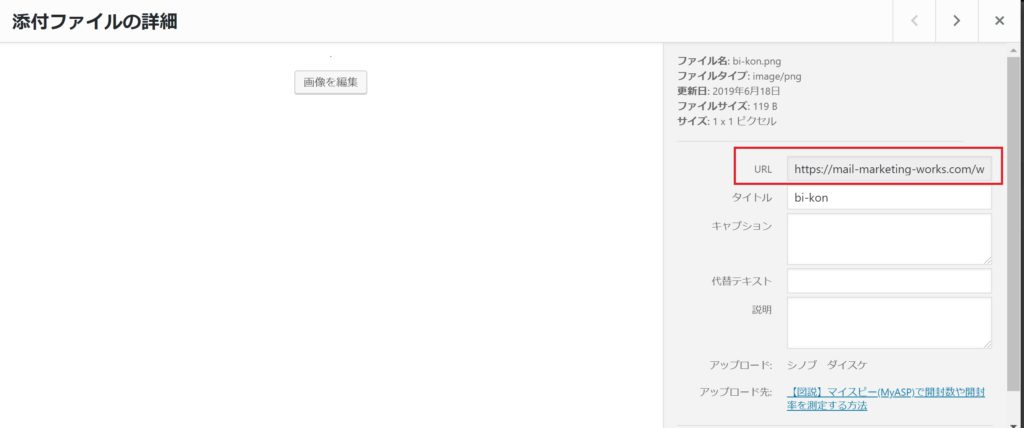
さらに該当画像をクリックすると上記の画面になります。
で、この赤い画像を読み込ませるHTMLの記述は以下です。
<img src="http://shinobudaisuke.com/wp-content/uploads/2019/06/bi-kon.png" />上記のURL(https~~~~~~~bi-kon.pngの部分)をご自身のビーコン画像のURLで上書きすれば、そのままコピペで使えますよ。
ではこのHTMLをメルマガに記載していきます。
実際にマイスピーに先程のHTMLを書いてみました。
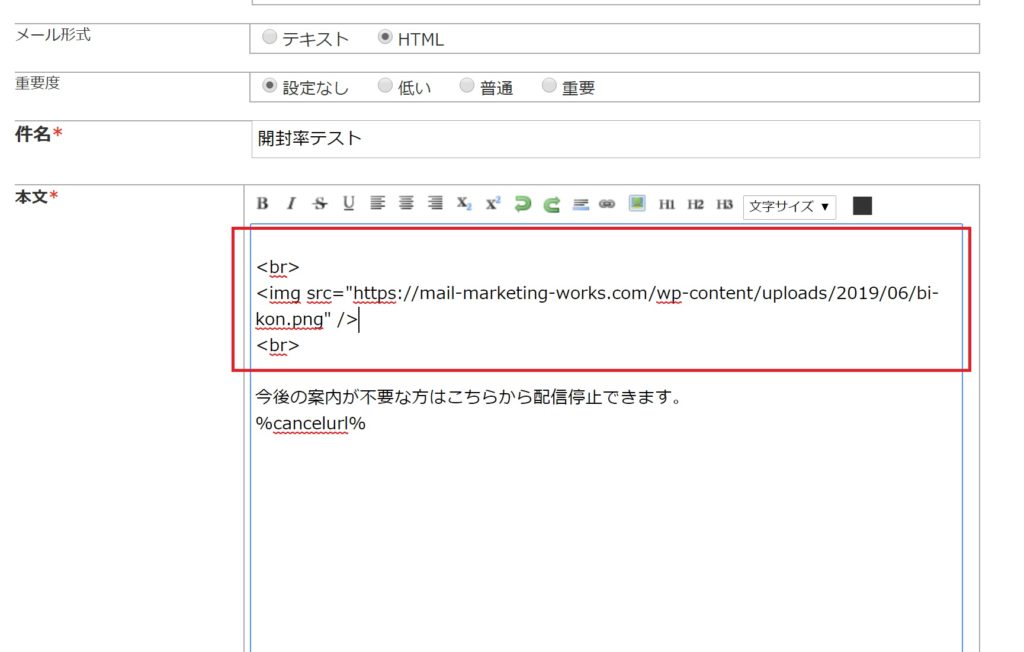
赤枠の箇所ですね。表示させた時にわかりやすいように、画像のHTMLの前後に改行(<br>)も入れました。
マイスピー上のプレビューで見るとこんな感じ。
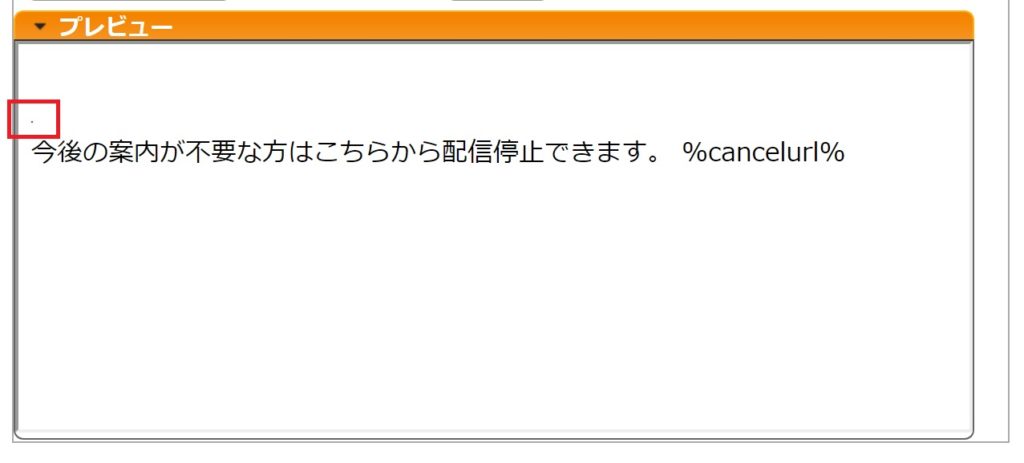
赤い枠の中に、今回作成した赤い点の画像が表示されてるの、見えますか?(・∀・)
これで無事に画像のHTMLの記述は完了です。あとは「短縮URL」の設定です。
マイスピーでは短縮URLを使用することで、メルマガ内のURLのクリック率を計測することが出来ます。今回の開封率を計測するためにもこの設定が必要です。
HTMLが読み込まれる=画像のURLが自動的にクリックされる、っていう認識でいてもらえれば大丈夫かと思います。
以下の様に「短縮URLを使用する」にチェックを入れると、メルマガ内に記載されてるURLが自動的に短縮URL(短い文字列のURL)に自動的に変換されて、クリック数が計測されるようになります。
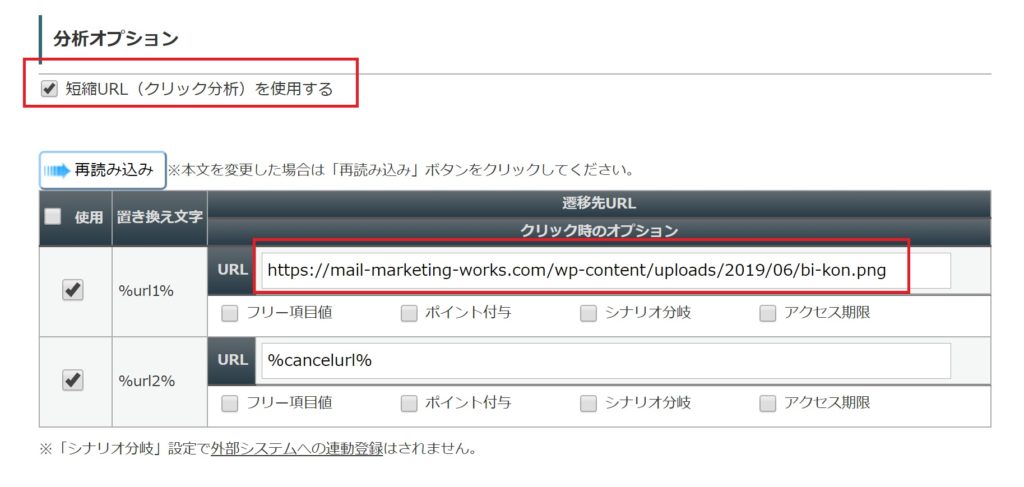
「短縮URL(クリック分析)を使用する」にチェックを入れると、自動でメルマガ内のURLが抽出されて、それぞれに使用するのチェックが自動で入りますが、念の為、ビーコン画像のURLがちゃんと抽出されていて(画像のURLが設定されていて)、画面左端の「使用」にチェックが入っているか確認しましょう。
ではいよいよ実際に配信していきます。
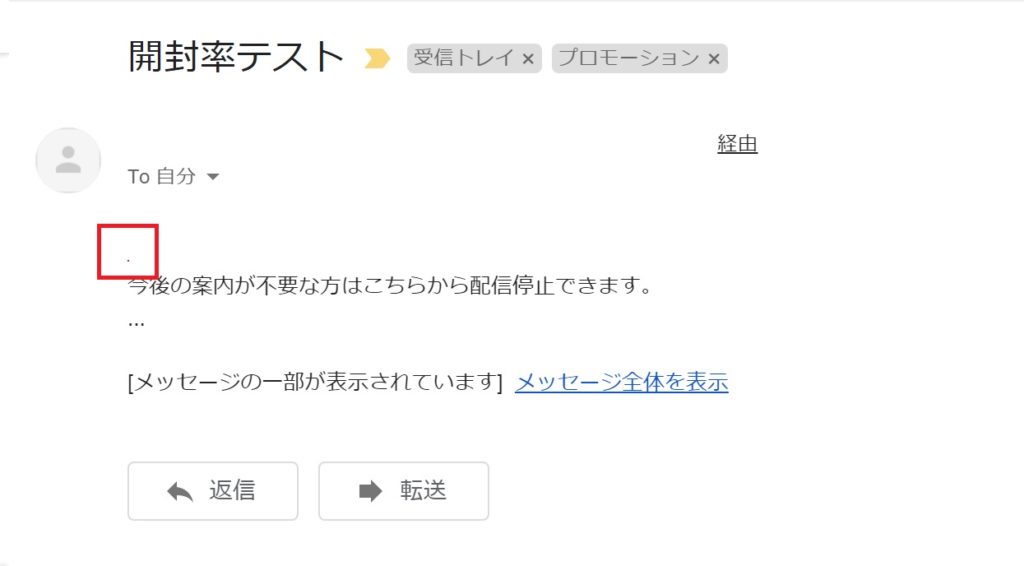
gメールでメルマガを開いたところ、赤い点が表示されていました。無事に画像が表示されているので、マイスピー側で計測できているか確認しましょう。
メルマガの配信が完了したあとは、開封数は「メール配信履歴詳細」画面で確認することが出来ます。
管理画面で「メール一覧」をクリックして、さらに以下の赤枠で囲った「詳細」ボタンをクリックします。
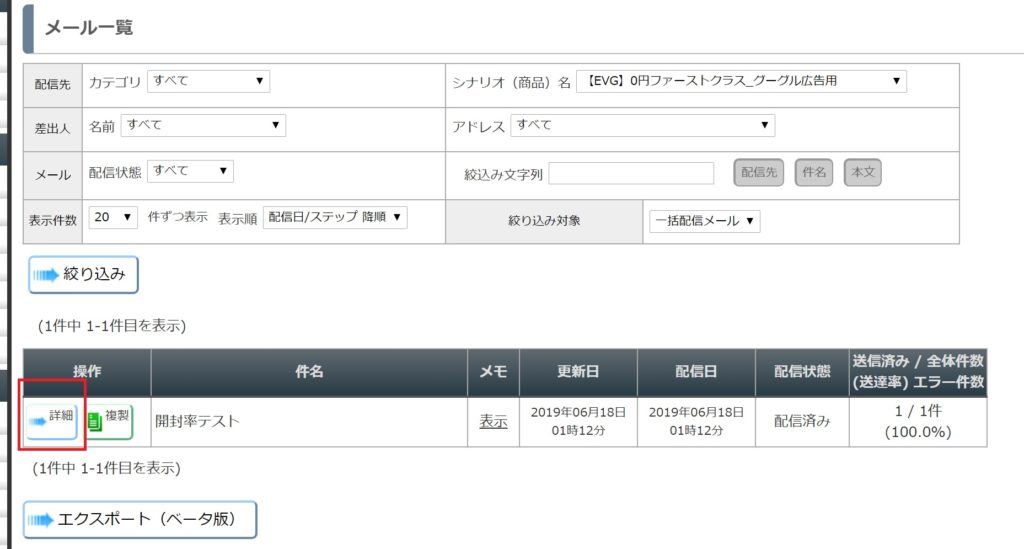
上記のボタンを押すと「メール配信履歴詳細」画面が表示されて、以下の様に開封数と開封率を確認出来ます。
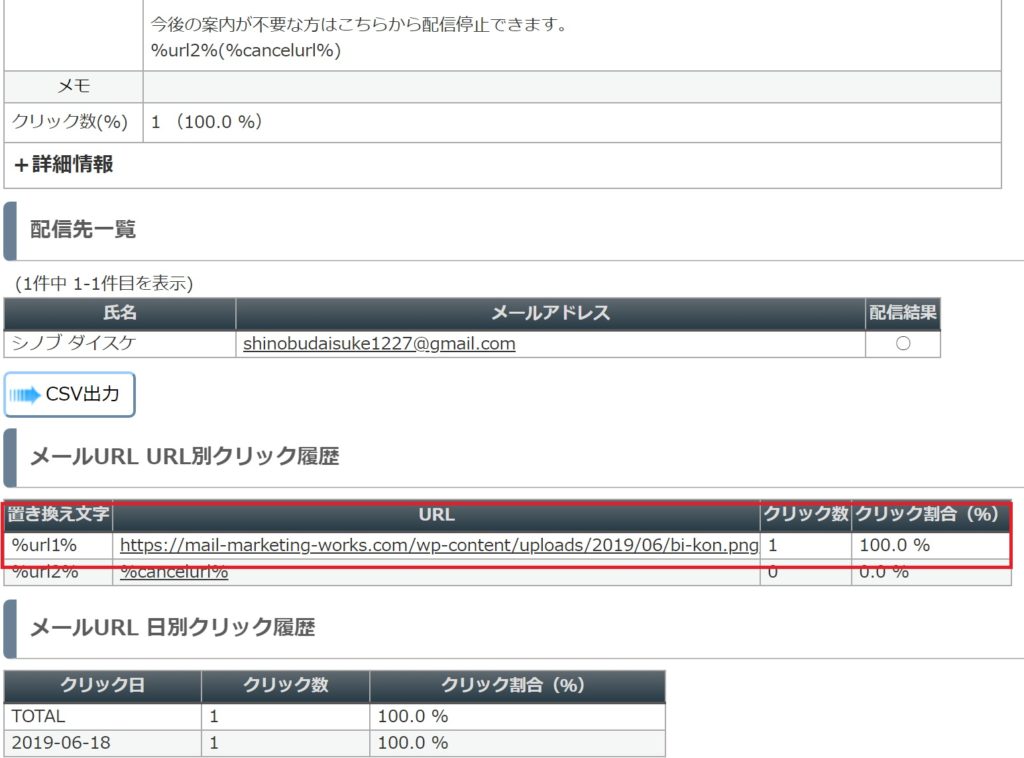
ここまでマイスピーでの開封率の計測の仕方をお伝えしてきましたが、マイスピーに限らず、開封率の計測は、実は正しい数字ではないかもしれないのです。あくまでも参考値として考えてください。
というのも、メルマガを「配信する側」の設定上では、正しく開封率を計測するようにできたとしても、メルマガを「受信する側」の設定で、正しく計測出来ない可能性があるのです。
送信する側で設定する仕組みとしては、メルマガが開封された時に、開封したパソコンやスマホで、メルマガのHTMLが読み込まれます。
その読み込まれた回数を開封数として計算するわけなのですが、受信側の設定で、画像の自動読み込みをしない設定にもできてしまうんですよね。
迷惑メール対策として画像の自動読み込みをしないように設定されたメーラーもあると思います。(アウトルックとかに多いイメージ)
以下の画像はGメールの「設定」の画面です。赤枠で囲った設定を選択していると、届いたメルマガに貼ってある画像なんかは、自動的には表示されなくなって、画像がクリックされない限りは開封数も計測されないということになります。
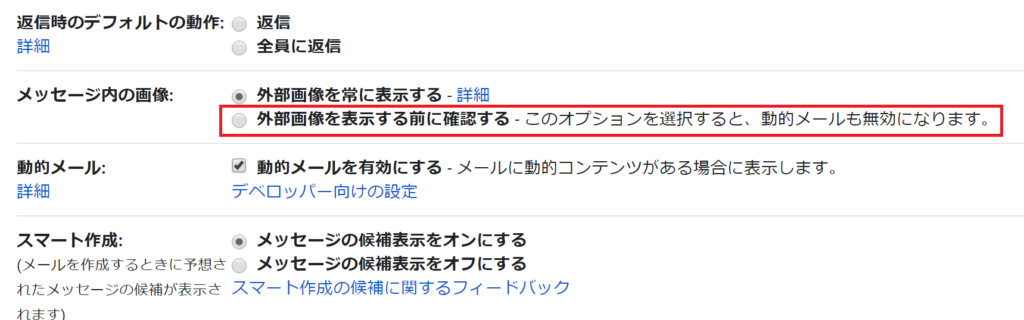
以上がマイスピーでの開封率を計測するための方法のまとめでした。
他の配信スタンドと比べて、マイスピーでの開封率の測定の方法は若干特殊で手間がかかります。何か困ったことがあったら、いつでもお問い合わせください!コメントでもTwitter経由でも、どっちでも大丈夫です~



